win10系统可以在线升级,也可以下载win10系统镜像做成启动U盘全新安装,很多人会选择制作启动盘给电脑装win10系统,除了用官方工具制作之外,还可以用软碟通做win10U盘启动,一些用户下载了win10系统镜像和软碟通,但是不懂怎么制作win10启动U盘,这边系统城小编跟大家介绍使用软碟通制作win10启动U盘的方法。
相关教程:
win10系统怎么创建U盘安装介质
如何制作大白菜u盘启动盘
U盘安装win10官方原版镜像教程
怎么用pe安装win10 iso系统
一、所需工具:
1、8G容量U盘一个,转移U盘数据
2、操作系统:win10 64位专业版镜像
3、制作工具:UltraISO软碟通9.5破解版
二、软碟通做win10u盘启动步骤如下
1、准备好win10 iso系统镜像,然后在电脑上插入U盘,以管理员身份运行UltraISO软碟通制作工具,依次点击“文件”—“打开”;
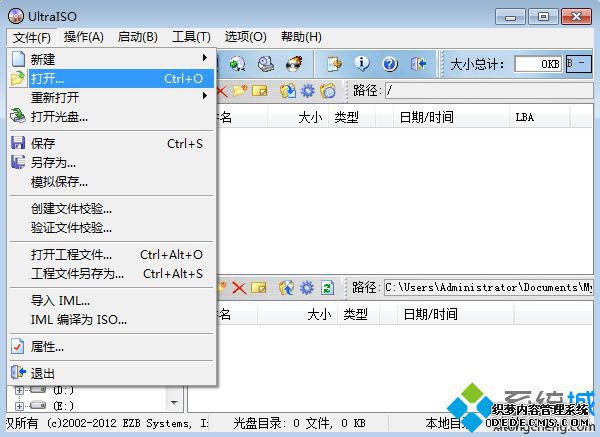
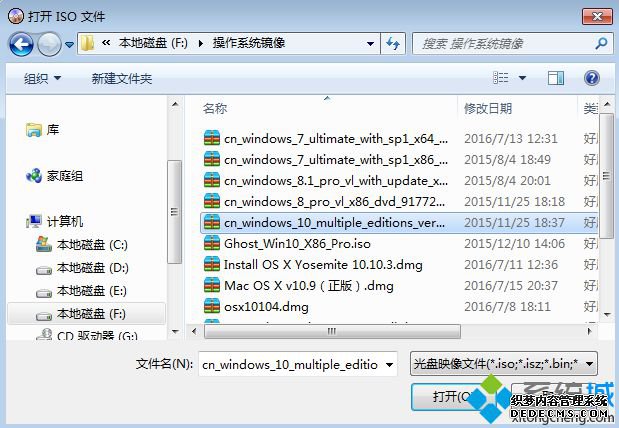
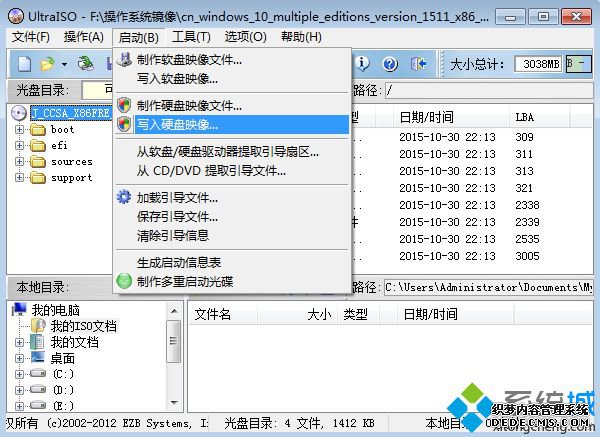
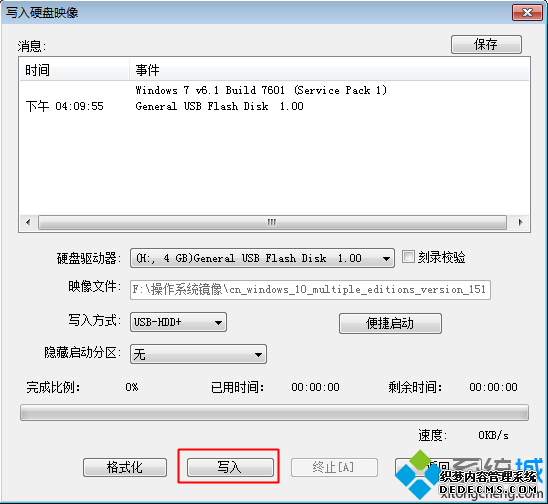
软碟通制作win10启动U盘教程就为大家介绍到这边,还不懂怎么用软碟通做win10U盘启动的用户可以参考上面的教程来制作。
------相关信息------



